轻松搞定!Win10系统下NVIDIA GeForce 310M驱动完美安装指南
作者:佚名 来源:未知 时间:2024-11-23
轻松搞定!Win10下NVIDIA GeForce 310M驱动安装全攻略

嘿,各位电脑爱好者们!是不是有时候觉得电脑运行不够流畅,游戏卡顿,视频缓冲慢?别急,这些问题很可能跟你的显卡驱动有关。今天,我们就来聊聊如何在Windows 10系统下正确安装NVIDIA GeForce 310M显卡驱动,让你的电脑焕发新生!
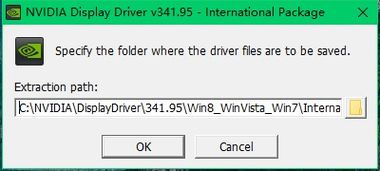
一、为什么需要更新显卡驱动?
显卡驱动是显卡与操作系统之间的桥梁,它决定了显卡能否正常工作,以及性能的发挥程度。如果你的显卡驱动过时或安装不正确,可能会导致以下问题:
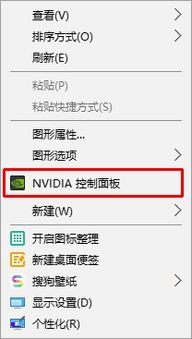
屏幕分辨率不正确,显示模糊。

游戏性能下降,卡顿、掉帧现象严重。
视频播放不流畅,甚至无法播放。
系统稳定性下降,可能出现蓝屏、死机等问题。
因此,保持显卡驱动的更新,对于提升电脑性能和稳定性至关重要。
二、NVIDIA GeForce 310M显卡简介
NVIDIA GeForce 310M是一款入门级独立显卡,虽然性能不算强劲,但足以应对日常办公、简单图形处理和轻度游戏需求。它支持DirectX 10.1,拥有一定的3D处理能力,是笔记本中常见的显卡型号之一。
三、Win10下NVIDIA GeForce 310M驱动安装步骤
1. 准备工作
备份数据:在安装驱动前,建议先备份重要数据,以防万一。
检查系统:确保你的电脑已安装Windows 10系统,并且是最新版本。
断开网络(可选):为了避免在安装过程中受到其他软件的干扰,可以选择在安装驱动前断开网络连接。
2. 下载驱动
由于NVIDIA GeForce 310M是一款较老的显卡,官方可能不再提供针对Windows 10的官方驱动。但别担心,我们可以使用以下方法获取合适的驱动:
访问NVIDIA官网:打开NVIDIA官方网站,进入“驱动程序”页面。
选择产品类型:在产品类型中选择“GeForce”,然后选择“GeForce 300 Series”(虽然310M不在列表中,但300系列通常包括在内)。
选择操作系统:选择“Windows 10”作为操作系统。
搜索驱动:点击“搜索”按钮,系统会自动搜索适合的驱动。
注意:如果官网上没有提供Windows 10的驱动,你可以尝试下载Windows 7或Windows 8.1的驱动,因为这些版本的驱动在大多数情况下与Windows 10兼容。
另外,你还可以使用第三方驱动下载工具,如驱动精灵、驱动人生等,这些工具会自动检测你的硬件并推荐合适的驱动。但请确保下载来源可靠,避免安装恶意软件。
3. 安装驱动
打开下载的驱动文件:双击下载的驱动文件,开始解压和安装过程。
阅读并同意协议:在安装过程中,需要阅读并同意NVIDIA的驱动使用协议。
选择安装选项:根据提示选择安装选项,通常建议选择“自定义安装”,以便更灵活地选择需要安装的组件。
等待安装完成:安装过程可能需要一些时间,请耐心等待。在安装过程中,系统会多次重启,这是正常现象。
4. 验证安装
检查设备管理器:安装完成后,打开“设备管理器”,在“显示适配器”下查看NVIDIA GeForce 310M是否已正确安装,且没有黄色感叹号或问号。
运行性能测试:可以运行一些性能测试软件,如3DMark、FurMark等,来检查显卡性能是否得到提升。
测试游戏和视频:打开你平时玩的游戏或播放视频,看看是否还有卡顿、掉帧等问题。
四、常见问题及解决方案
1. 安装失败
如果在安装过程中遇到失败提示,可能是以下原因:
驱动不兼容:下载的驱动与你的系统版本或硬件不兼容。尝试下载其他版本的驱动。
系统权限不足:确保你以管理员身份运行安装程序。
杀毒软件干扰:关闭杀毒软件或防火墙,再次尝试安装。
2. 蓝屏死机
如果在安装驱动后出现蓝屏死机现象,可能是驱动与硬件或系统存在冲突。尝试以下解决方案:
回滚驱动:在设备管理器中,右键点击NVIDIA GeForce 310M,选择“属性”,然后在“驱动程序”选项卡中点击“回滚驱动程序”。
卸载驱动:如果回滚失败,可以选择卸载驱动,然后重新安装其他版本的驱动。
检查硬件:排除显卡本身是否存在故障。
3. 性能提升不明显
如果安装驱动后性能提升不明显,可能是以下原因:
硬件瓶颈:你的CPU、内存等硬件配置较低,限制了显卡性能的发挥。
驱动版本:虽然更新了驱动,但可能并不是最适合你硬件的版本。尝试其他版本的驱动。
系统设置:检查电源管理、显卡设置等是否限制了性能。
五、小技巧:如何保持驱动更新?
为了保持显卡驱动的更新,你可以采取以下措施:
定期检查:定期检查NVIDIA官网或第三方驱动下载工具,查看是否有新的驱动更新。
设置提醒:使用驱动管理软件,如驱动精灵、驱动人生等,设置驱动更新提醒。
自动更新:一些品牌的电脑(如联想、戴尔等)提供了自动更新驱动的功能,可以在官网下载并安装相应的软件来实现。
结语
通过以上步骤,你应该能够成功在Windows 10系统下安装NVIDIA GeForce 310M显卡驱动,并享受到更加流畅、稳定的电脑体验。如果你在安装过程中遇到任何问题,欢迎在评论区留言,我们会尽力为你提供帮助。记得,保持驱动更新,是提升电脑性能的关键哦!
- 上一篇: 掌握技巧:如何在TT语音中轻松设置同城功能
- 下一篇: 如何有效清除木马病毒






































